Come recuperare i video di WhatsApp su Android e iPhone
Stai cercando come recuperare i video di WhatsApp dal tuo smartphone (sia esso Android o iPhone)? Nella seguente guida imparerai come recuperare i video che sono stati cancellati per errore, indipendentemente dal fatto che tu abbia un backup o meno.
“Tesoro, ho cancellato per sbaglio la nostra cronologia chat, puoi inviarmela di nuovo?” Quando elimini per errore un video o una foto in una chat su WhatsApp, sicuramente non vuoi che questa situazione imbarazzante accada!
I registri delle chat con amici e familiari registrano ogni parte della nostra vita. È più facile per noi eseguire il backup di elementi più piccoli come testo o immagini, ma è più difficile per noi ricordare di salvare file più grandi come i video. Ma i video registrano troppi ricordi preziosi, se eliminiamo accidentalmente i video in WhatsApp, come possiamo ripristinare i video di WhatsApp senza backup? Successivamente, ti mostreremo come recuperare i video WhatsApp cancellati o persi su Android e iPhone.
Parte 1. Come recuperare video cancellati da WhatsApp su iPhone
Se sei un utente iOS che ha cancellato per sbaglio dei video e ti stai chiedendo come recuperare i video di WhatsApp dal tuo iPhone in questa situazione, puoi sfruttare il backup, a patto di aver prima attivato la funzione specifica. Naturalmente c’è anche un modo semplice per recuperarli senza backup.
1.1. Recupera video WhatsApp senza backup iPhone
PhoneRescue per iOS è un software di recupero dati professionale che ti consente di recuperare in modo rapido e sicuro i dati cancellati da iPhone, inclusi video di WhatsApp, messaggi di WhatsApp, contatti, messaggi di testo, foto cancellate di WhatsApp, ecc. Inoltre, il software è compatibile con tutti i modelli di iPhone più diffusi e ora supporta l’ultimo sistema iOS.
PhoneRescue per iOS
- Recupera i video cancellati di WhatsApp anche senza backup.
- Tre modalità di recupero: dal dispositivo, dal backup iTunes, da iCloud.
- Recupera i dati iOS cancellati, inclusi video, messaggi di testo, contatti, foto, audio, note, calendari, numeri, memo vocali, ecc.
- Non solo WhatsApp ma recupera anche foto cancellate definitivamente sull’iPhone.
Passo 1. Apri PhoneRescue per iOS.
Dopo aver scaricato e installato il software, aprilo. Nell’interfaccia, scegli “Recupera dal dispositivo iOS”.
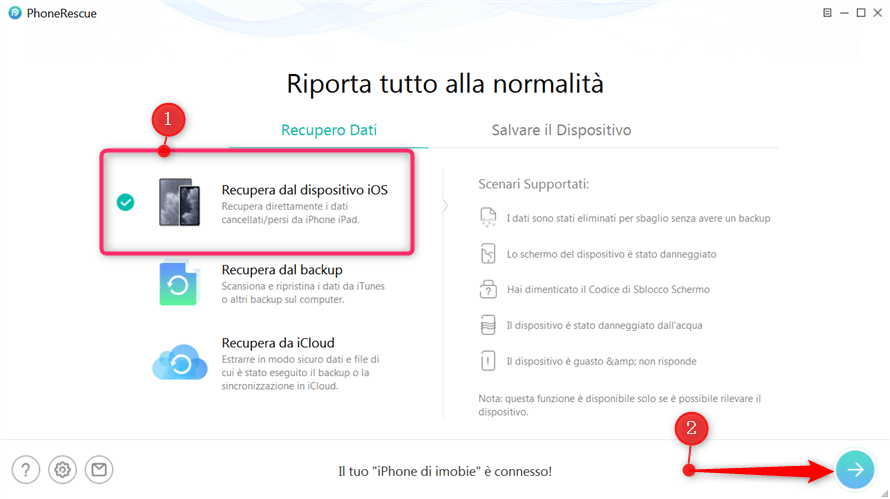
Scegli Ripristina da dispositivo iOS
Passo 2. Collega il tuo iPhone al software e scansiona i dati di WhatsApp
Collega l’iPhone al software tramite un cavo dati USB, seleziona WhatsApp nella categoria che appare e fai clic su OK.
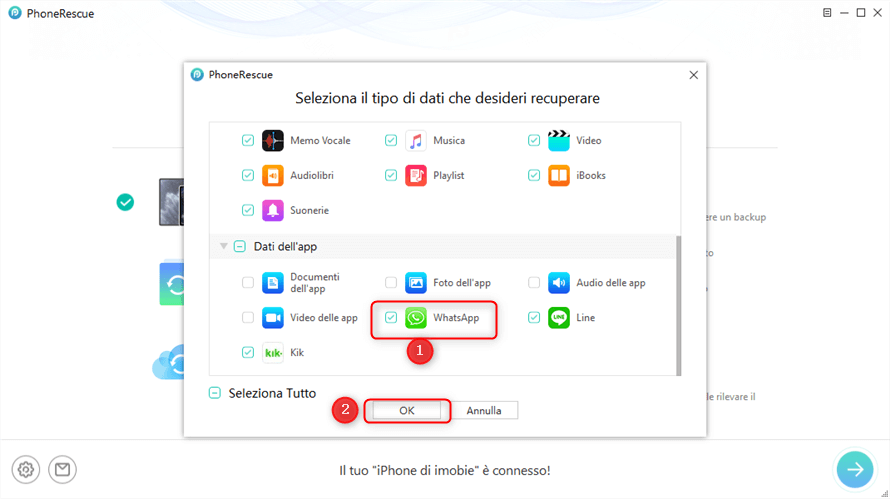
scegli i dati desideri da recuperare
Passo 3. Seleziona e recupera i video WhatsApp cancellati
Al termine della scansione, seleziona “Allegato WhatsApp” a sinistra e seleziona il video da WhatsApp. Infine, scegli di ripristinare su PC/Mac o sul dispositivo.
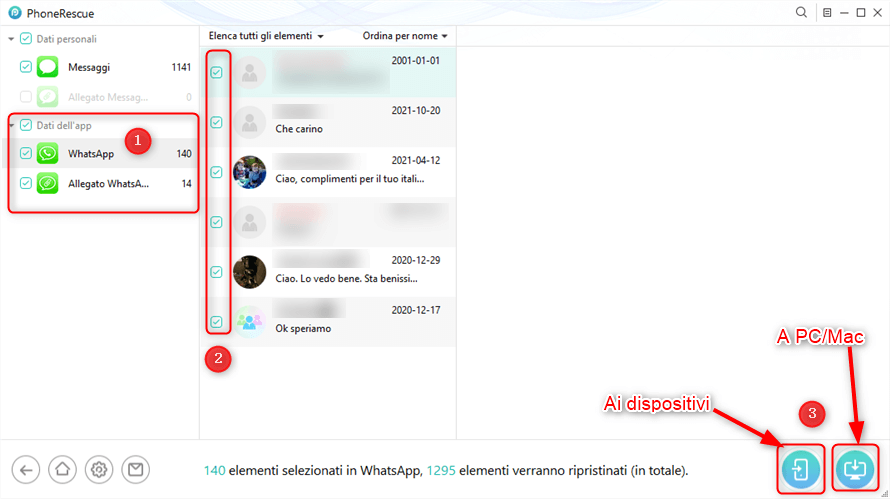
Seleziona Messaggi WhatsApp da ripristinare
1.2. Recupera dagli album Eliminati di recente
Come tutti sappiamo, le foto e i video eliminati rimarranno nell’album Eliminati di recente di iPhone. Con un po’ di fortuna, in questo album c’è anche il video cancellato di WhatsApp. Apri l’app Foto, trova l’album eliminati di recente, seleziona il video che desideri ripristinare e fai clic su Recupera. Ovviamente, la maggior parte delle volte qui non puoi trovare video cancellati da WhatsApp.
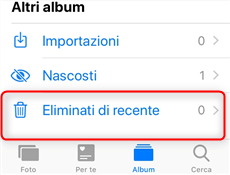
Controlla eliminati di recente
1.3. Recupera dal backup di iTunes
Se hai l’abitudine di collegare spesso il tuo iPhone a iTunes per eseguire il backup dei dati, puoi ripristinare i video dal backup di iTunes. Segui i passaggi seguenti per ripristinarli.
Passo 1: Apri iTunes e collega il tuo dispositivo iOS al computer
Passo 2: Scegli il tuo dispositivo. Fai clic sul dispositivo e seleziona “Ripristina backup” > seleziona il backup e, una volta completato il processo di ripristino, i video eliminati dovrebbero tornare sul dispositivo.
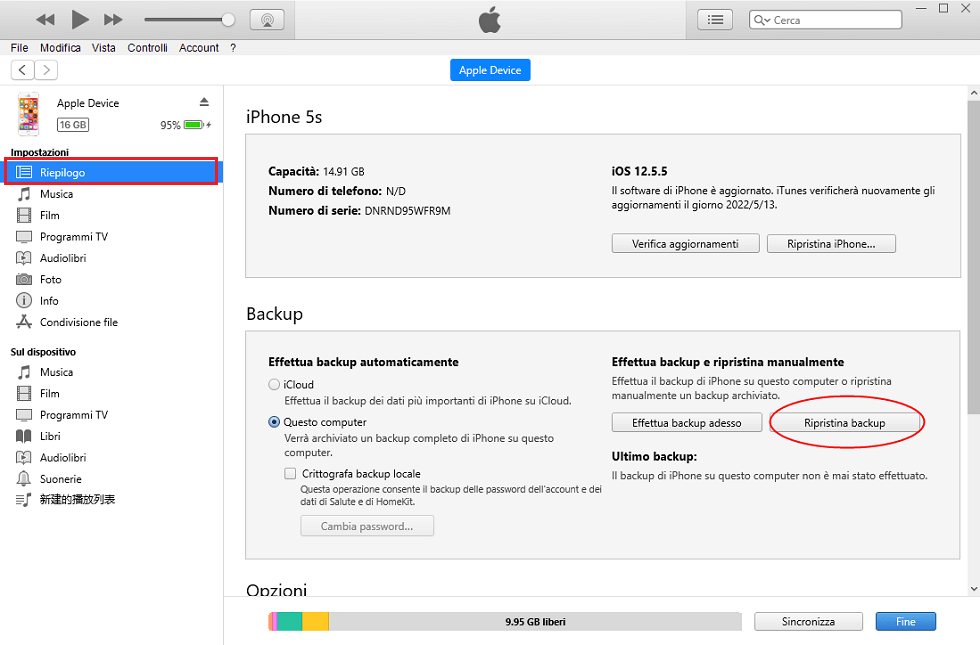
Ripristina backup tramite iTunes
1.4. Recupera video WhatsApp da iCloud
Metodo 1. Recupera da iCloud.com
Su iCloud.com, puoi recuperare i file cancellati da iCloud Drive e altre app negli ultimi 30 giorni e, se disponi di un backup, puoi recuperare i video cancellati di WhatsApp da iCloud
- In iCloud Drive su iCloud.com, fai clic su Eliminati di recente nella barra laterale.
- Fare clic su Ripristina tutto o selezionare i file che si desidera ripristinare e fare clic su Ripristina.
Metodo 2. Ripristina da backup iCloud
- Ripristino delle impostazioni di fabbrica dell’iPhone
- Segui le istruzioni sullo schermo fino a visualizzare “App e dati”, fai clic su “Ripristina da backup iCloud”.
- Accedi a iCloud con il tuo ID Apple.
- Scegli Backup. Una volta selezionato, inizia il trasferimento e il backup con i video WhatsApp cancellati verrà ripristinato sull’iPhone.
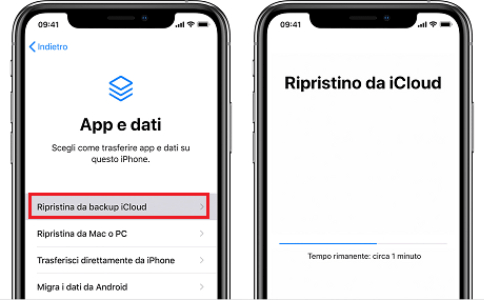
Ripristina iPhone dal backup iCloud
Parte 2. Come recuperare video cancellati da WhatsApp su Android
Se utilizzi un dispositivo Android, ci sono ancora alcuni modi per recuperare i video che hai inviato o ricevuto nelle chat di WhatsApp.
2.1. Recupera video WhatsApp senza backup Android
Droidkit è un software affidabile che ti consente di recuperare video, foto e messaggi WhatsApp cancellati. Inoltre, può recuperare i dati Android dal telefono rotto ed estrarre i dati dalle schede SIM. Naturalmente, la sua funzione è più di questo, combina tutte le funzioni, può risolvere quasi tutti i problemi di Android, ad esempio, è anche il miglior sbloccatore. Ora guarda le sue caratteristiche.
Droidkit
- Supporta il recupero di foto e video cancellati di WhatsApp senza backup
- Recupera le foto cancellate direttamente da WhatsApp su Samsung, LG, Xiaomi, Huawei, HTC, ecc.
- Non solo recupera i video di WhatsApp, ma ripristina anche le foto di WhatsApp dei telefoni Android, messaggi, chat, contatti, ecc. su WhatsApp.
- Backup dei dati dal dispositivo Android al computer.
Download Gratis * 100% pulito e sicuro
Passo 1. Scarica e apri Driodkit sul tuo computer
Collega il tuo dispositivo Android sul computer e seleziona Recupero Dati nell’interfaccia principale > scegli l’opzione Recupero WhatsApp > tocca Inizia.
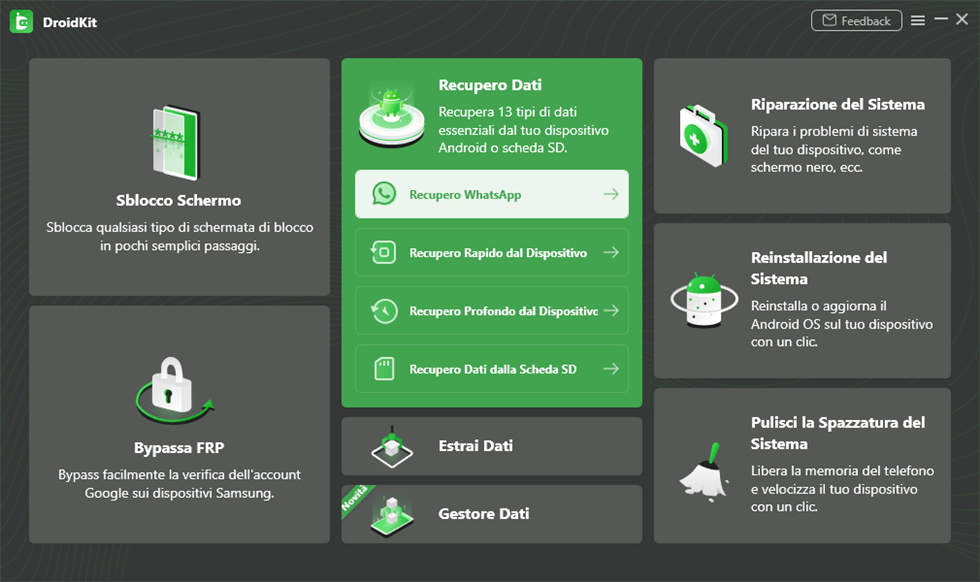
Clicca Recupero WhatsApp
Passo 2. Esegui il backup dei dati di WhatsApp sul dispositivo di origine
Segui le istruzioni e fai clic sul pulsante Avanti. DroidKit installerà quindi una versione personalizzata di WhatsApp sul tuo dispositivo per completare il ripristino.
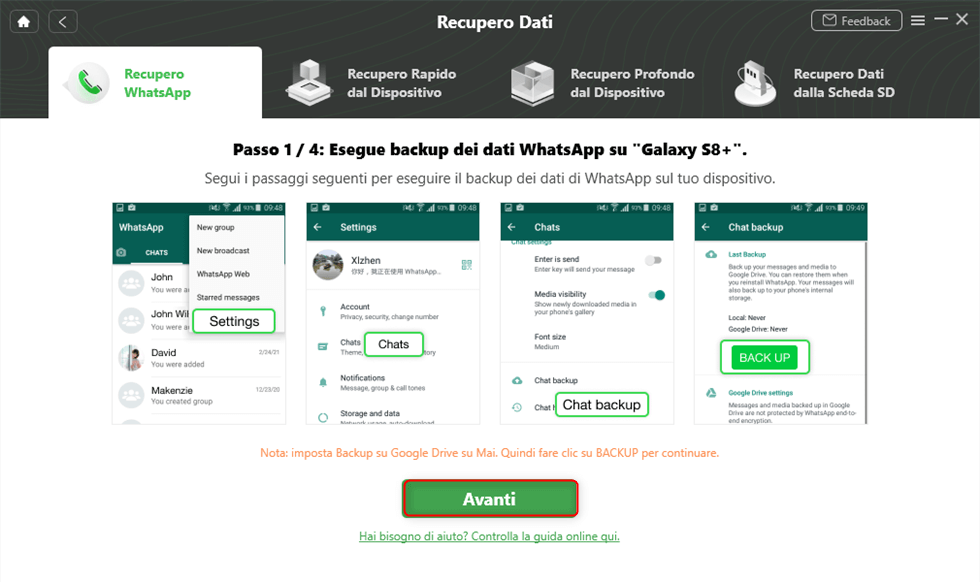
Segui i passaggi e clicca Avanti
Passo 3. Seleziona e recupera i video WhatsApp cancellati
Puoi vedere i dati di WhatsApp sulla sinistra, seleziona il video che desideri ripristinare nell’Allegati WhatsApp. Fai clic sul pulsante “Al dispositivo” o “Al PC” per ripristinarli.
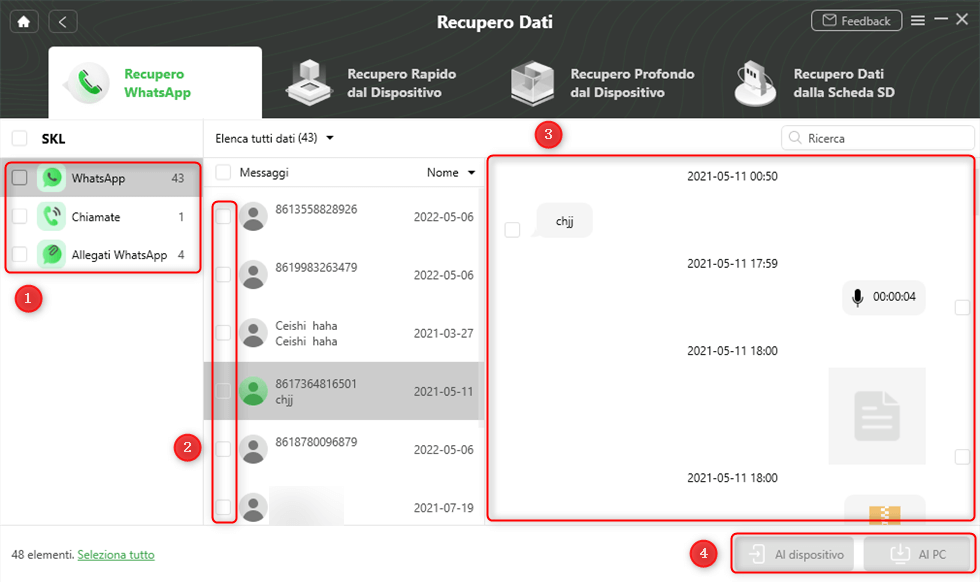
Seleziona le chat che desideri da esportare
2.2. Recupera dal File manager
Puoi anche ripristinare un video andando nella posizione sul tuo dispositivo in cui è stato salvato, utilizzando un file manager come l’app File di Google.
Passo 1. Apri il file manager, seleziona la memoria interna del dispositivo o la scheda SD.
Passo 2. Apri la cartella WhatsApp.
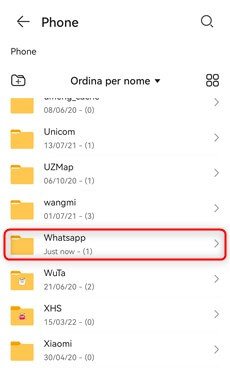
Tocca la cartella WhatsApp
Passo 3. Seleziona la cartella Media > la cartella WhatsApp Video , vedrai le cartelle Individuali e Inviati.
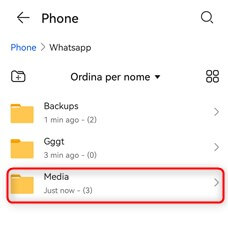
Fare clic su Opzioni Media
Passo 4. Seleziona il video che desideri ripristinare > Scegli Apri con (altre app) o tocca Copia.
2.3. Recupera dell’app di Google Foto
WhatsApp salva tutte le immagini e i video ricevuti in una cartella dedicata, solitamente sotto il programma Foto nell’app Google. Devi solo aprire l’app Google Foto, digitare “WhatsApp Video” e sarai in grado di visualizzare i video inviati e ricevuti su WhatsApp, compresi quelli dei messaggi eliminati. Ovviamente, la premessa è che tu abbia Google Foto e autorizzi Google a eseguire il backup della cronologia della chat.
2.4. Recupera da Google Drive
Un altro modo per recuperare i video di WhatsApp cancellati se hai già eseguito il backup di WhatsApp su Google Drive è ripristinare il backup di Google Drive. Si prega di fare quanto segue:
Passo 1: Disinstalla e reinstalla WhatsApp dal tuo dispositivo
Passo 2: Accendilo e segui la procedura di configurazione iniziale. Verifica il tuo numero di telefono (deve essere lo stesso numero di telefono che hai utilizzato per creare il tuo account).
Passo 3: Quando il sistema rileva il backup e chiede se si desidera ripristinare le chat dai dati di backup precedenti, fare clic su Ripristina.
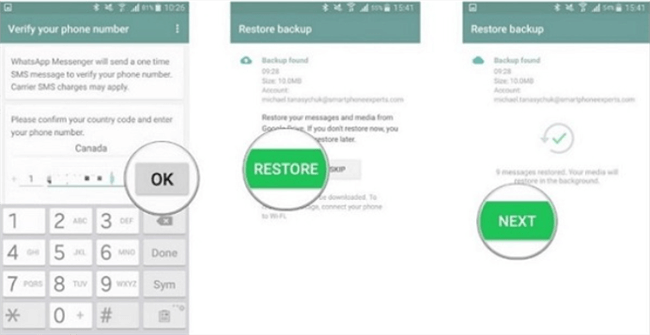
Configura WhatsApp e ripristina il backup
Questo metodo è applicabile anche all’iPhone, i passaggi specifici sono gli stessi di cui sopra: se hai già un backup, è sufficiente disinstallare WhatsApp dal tuo iPhone, scaricarlo nuovamente dall’App Store, avviarlo e seguire le istruzioni.
Conclusione
Se vuoi recuperare i video cancellati di WhatsApp senza il backup della chat, questo articolo ti aiuterà sicuramente. I metodi per recuperare i video di WhatsApp cancellati in varie situazioni sono elencati sopra.Scegli in base alla tua situazione.Naturalmente, l’utilizzo di un software di recupero professionale avrà un tasso di successo più elevato. Se hai domande, lascia un messaggio nell’area dei commenti per dircelo, ti auguro una vita felice!
PhoneRescue per iOS – Recupero dati iOS professionale
Sicuro al 100%.: Recupero con un clic di video, foto, conversazioni, emoticon, voci, ecc. Eliminati sul tuo WhatsApp.
Domande relative al prodotto? Contatta il nostro team di supporto per ottenere una soluzione rapida >

